华为应用商店、OPPO应用商店、小米应用商店、荣耀应用商店、VIVO应用商店、联想应用商店、三星应用商店、魅族应用商店,总计8大主流厂家商店!
Demo级安卓APP制作、APP备案协助、APP上架软著申请、上架任意一个安卓商店。适用于申请各大平台接口申请,比如微信、支付宝支付、广告平台准入。
苹果Appstore、三星、华为、荣耀、小米、OPPO、VIVO、联想、魅族、百度、阿里、应用宝、360,13个主流应用商店全量发布,轻松无忧!
不限更新次数、不限更新频率、不限APP版本、含苹果appstore更新、谷歌商店更新、内地安卓任意商店更新,专业老师专属VIP微信服务群,更新无忧!
您可以使用组来帮助组织添加到项目中的文件。例如,从模板创建的项目包含一个包含每个目标文件的组。默认情况下,组与具有相同
名称的基础文件夹关联。
添加新组:在“项目”导航器中,单击要添加组的位置,然后选择“文件”>“新建”>“组”。要创建没有关联文件夹的组,请选择
“文件”>“新建”>“没有文件夹的组”。
将文件添加到新组:选择文件,然后选择“文件”>“新建”>“来自选择的组”。文件将移动到文件系统中的关联文件夹。
将文件添加到现有组:选择文件并将其拖动到该组。如果该组与文件夹关联,则文件将移动到关联的文件夹。
重命名文件或组:双击文件或组,然后输入新名称。
更改组的关联文件夹:选择组,然后选择“视图”>“检查器”>“显示文件检查器”。要更改关联的文件夹,请将新文件夹从Finder拖
到文件检查器中“位置”下的旧文件夹名称。要删除关联的文件夹,请单击“位置”下的删除图标。要添加关联的文件夹,请单击文件
夹图标。
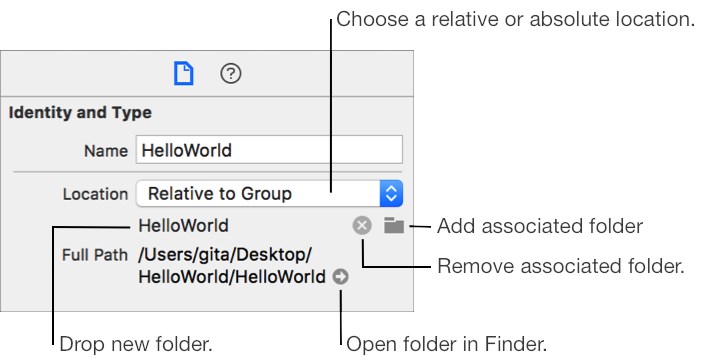
如果组与文件夹关联,则所有重命名,删除,移动和复制操作都在基础文件系统中执行。如果您使用源代码管理,则所有操作都将使用相应的源代码管理系统执行,并且跨源代码管理系统工作。如果在同一Git存储库中的组之间移动文件,则文件将在文件系统中的关联文件夹之间移动。如果文件位于不同的存储库中,则将文件从一个关联的文件夹复制到另一个关联的文件夹。